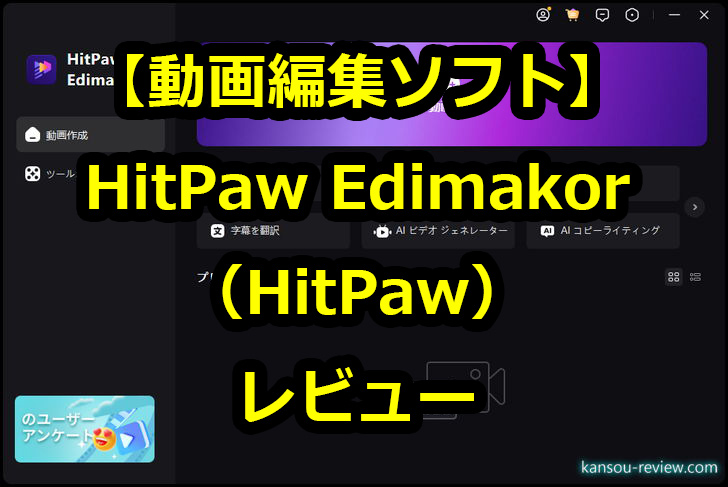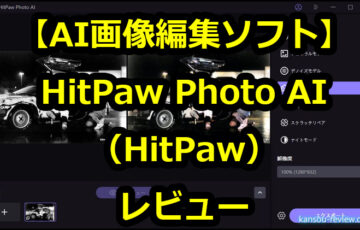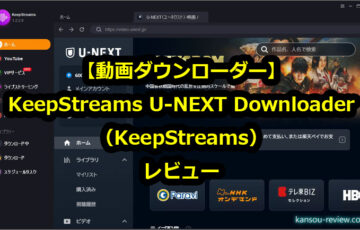今回レビューするのは、HitPawさんのビデオエディター『HitPaw Edimakor』です。
それでは早速レビューを書いていきたいと思います。
目次
特徴
- ダウンロード、録画、編集、変換をワンクリックで簡単に実行
- AI音声認識で自動字幕を瞬時に追加し、20以上の言語に対応した字幕翻訳を実現
- 豊富なサウンド、エフェクト、ステッカー、フィルター、トランジション、テキストアニメーション、ストックビデオを一括提供
- AIビデオジェネレーター、AIテキスト読み上げ、スマートカットアウト、AIコピーライティング、オーディオエディターの機能を搭載
- 全てのSNS、アスペクト比、デバイス向けに動画・音声をエクスポート可能
使用した感想
はじめに
この『HitPaw Edimakor』は、YouTubeやTikTokなどに公開する動画を作成する動画編集ソフト、ビデオエディターです。また、AIが搭載されており、これまでは複雑な手順が必要だった作業が簡単にできるようになっています。
主な機能としては、ダウロード、録画、編集、変換が簡単にできる他、AIで音声を字幕にしたり、音楽を付けたり、エフェクト、ステッカー、フィルター、トラン比ション、テキストアニメーションなどの効果も自由に付けられます。
機能は非常に分かりやすくまとまっており、起動すると左のパネルの『動画作成』が選択されており、右のメイン画面から目的の編集項目を選択します。
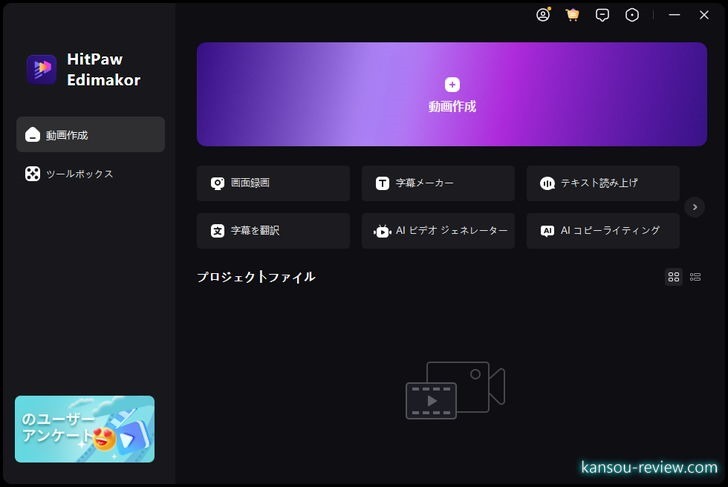
また、左のパネルの下にある『ツールボックス』を選択すると、さらにわかりやすく機能がまとまって表示されます。
上の『動画』を選択すると、『録画保存』、『ビデオダウンローダー』、『AIビデオジェネレーター』、『動画手ぶれ補正』、『背景を除去する』、『背景をぼかす』。
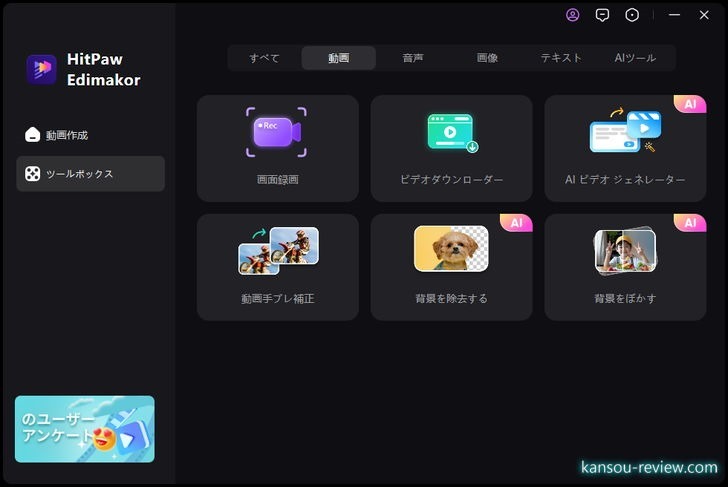
『音声』。『ボーカルリムーバー』、『オーディオダウンロード』、『音声抽出』、『音声効果』、『ノイズリダクション』、『ビートマーカー』。
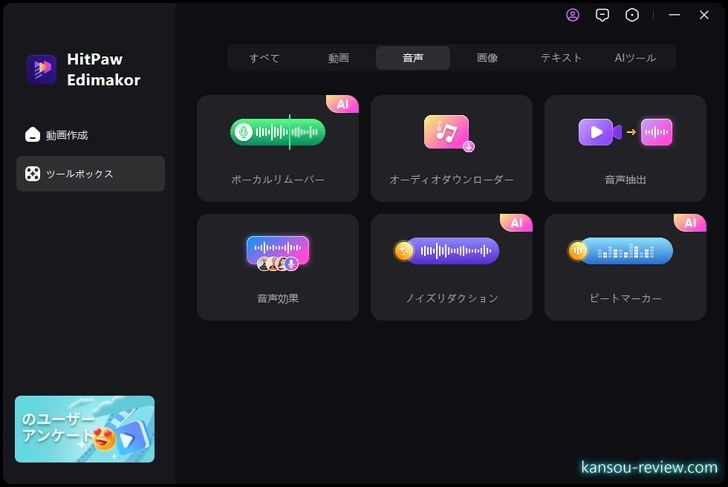
『画像』。『写真の切り抜き』、『画像高画質化』。
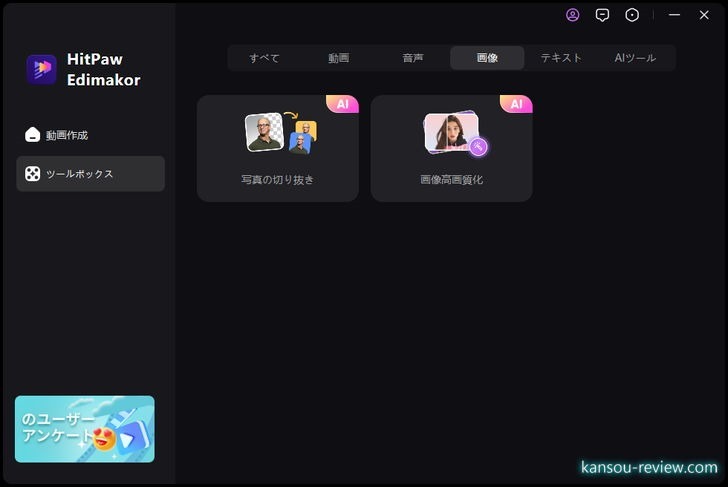
『テキスト』。『AIコピーライティング』、『テキスト読み上げ』、『文字起こし』、『字幕を選択』、『字幕を分離する』、『字幕メーカー』。
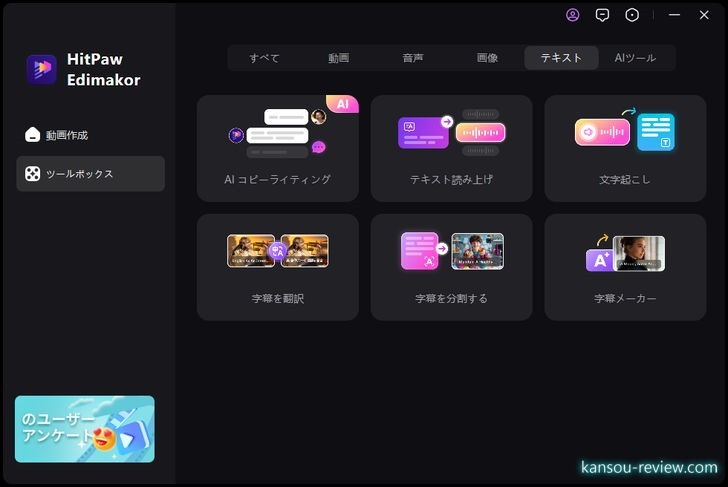
『AIツール』。これまでと被っている機能も多いですが、AIを使った機能がまとめられたパネルです。『AIコピーライティング』、『AIビデオジェネレーター』、『写真の切り抜き』、『画像の高画質化』、『背景を除去する』、『ノイズリダクション』、『ボーカルリムーバー』、『ビートマーカー』、『背景をぼかす』。
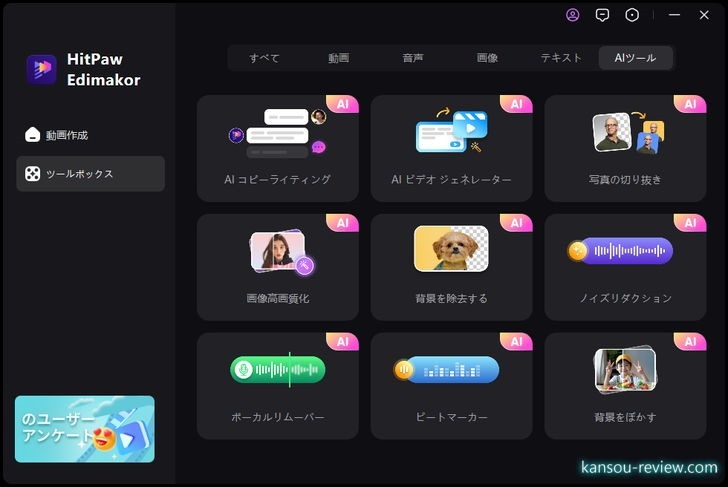
設定は非常に簡単で、以下の項目しかありません。基本的にデフォルトのままで大丈夫です。
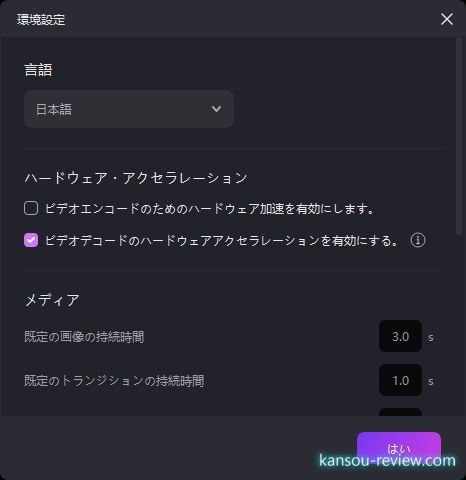
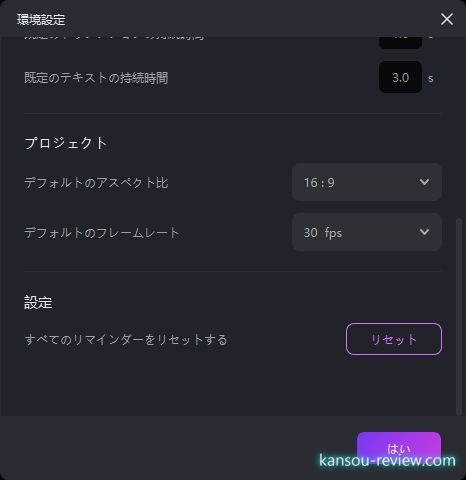
良くある質問をまとめておきます。
【ボーカル抽出は違法ですか?】
身内や特定のコミュニティ内で使用する場合、もしくはカラオケの練習など個人利用する場合に限り著作権違反にはなりません。
【オーディオ分離を無料でできるソフトは?】
- .Adobe Audition(AI搭載)
- .Demucs(AI搭載)
- .Ultimate Vocal Remover(AI搭載)
- .Spleeter(AI搭載)
- .iZotope RX(AI搭載)
- .Audacity.
【ボーカルリムーブは違法ですか?】
身内や特定のコミュニティ内で使用する場合、もしくはカラオケの練習など個人利用する場合に限り著作権違反にはなりません。
【無料のボーカルリムーバーの使い方は?】
HitPaw Edimakorは無料ですべての機能がお試しできますが、プレビューだけで、高画質化したデータはできません。
有料版では作成した動画の保存島、全てのことができるようになります。1ヶ月、1年、永久とライセンス購入期間を選択することができます。
最新バージョン3.2.2で更新されたAI機能
今夏追いの3.2.2のバージョンアップでは、グレードアップされたAI機能は、ビートメーカーとボーカル除去です。
この2つの機能はより高精度になっています。
HitPaw EdimakorのAIボーカルリムーブ機能の特徴
HitPaw EdimakorのAIボーカルリムーブの特徴としては、高精度なボーカル分離、わかりやすい操作性。多彩な動画形式に対応、柔軟な出力形式などがあります。
AIを利用し、動画の音声からボーカル部分を高精度に分離できます。ノイズやその他のの分離も得意としており、非常に綺麗な状態でボーカルを取り出すことができます。
操作は簡単で設定もほぼ必要なく、順を追って操作していくだけなので、初心者でも比較的簡単に、色々な編集や効果を加えた動画を作成することもできます。
対応動画の形式は豊富で、一般的な動画形式は網羅していますし、出力形式もビットレートなど画質の設定も比較的柔軟となっています。
ボーカルリムーブを使った楽曲からのボーカル削除手順
それでは、HitPaw Edimakorの売りでもあるボーカルリムーブ機能の削除を順を追って説明していきます。
左のパネルから『動画作成』を選択し、メイン画面の右矢印ボタンをクリックして『ボーカルリムーバー』を選択します。『ツールボックス』から選択することも可能です。
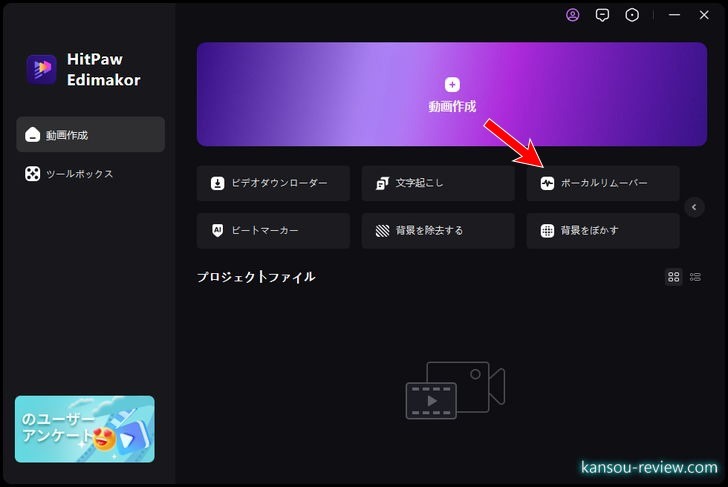
エクスプローラーが開くので、ボーカルを抜き出したい動画を選択します。すると、編集画面が表示され、下に一般的な『タイムライン』が表示されます。この画面で、色々な編集は効果を入れることになります。
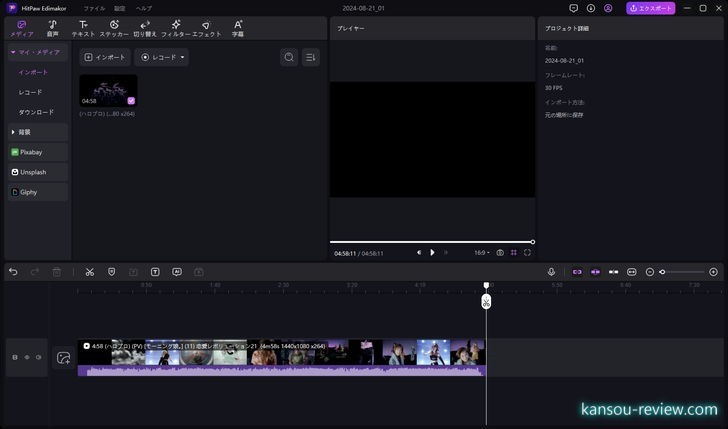
今回は、動画からボーカル(人の声)を消す作業のため、下の『タイムライン』にマウスを会わせて右クリックするとメニューが表示されます。そこで、『ボーカルリムーバー』にマウスを合わせ、『人の音だけを消す』を選択。
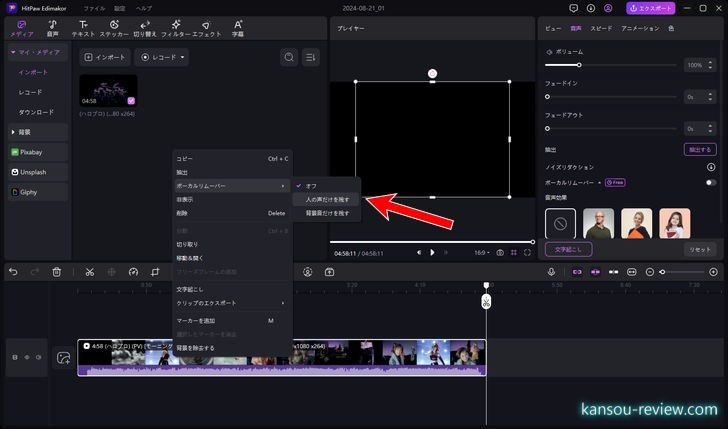
ちなみに、4分58秒のPV映像から『人の音声を消す』作業をしたところ、約25分くらいかかりました。PCの性能や、動画の内容によって処理時間は左右されます。
作業が終了したら、処理済みの動画がプレビューできるので、保存するのであれば、PCに保存します。
ちなみに、『人の音だけを消す』の下に『背景音だけを残す』もあります。こちらは逆に、ボーカルだけ残す処理となります。
処理結果としては満足で、モーニング娘。の『恋愛レボリューション21』をボーカルリムーバーで人の声を消したのですが、インストメンタルだったかのように、曲だけの動画になりました。
この動画をカラオケの練習用として使うも良し、インストとしてそのまま聞くも良し、自由に使ってください。また、曲だけではなく、ニュース映像や世界遺産のような映像でもナレーションを消すことができるので、アナウンサーやナレーションの声がない動画を保存したい場合にも便利です。
文字起こし機能の概要
次に『文字起こし』お腰の機能について説明していきます。
文字起こしとはその名の通り、動画の音声を字幕にしてくれる機能です。
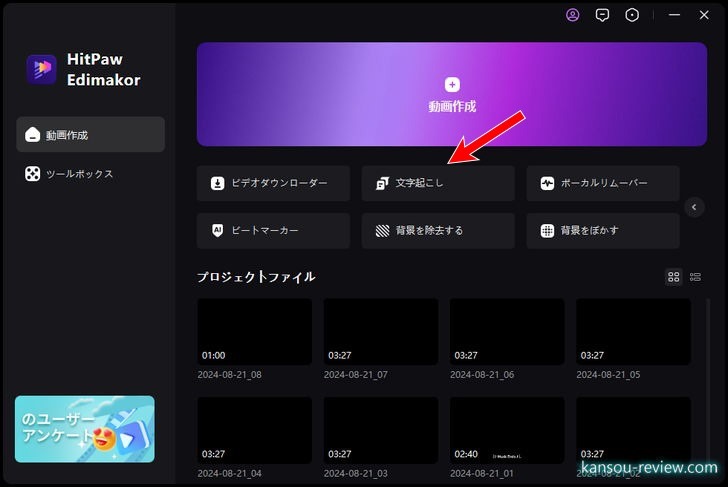
前回と同じように、タイムラインに動画を追加し、右クリックから『文字起こし』を選択。
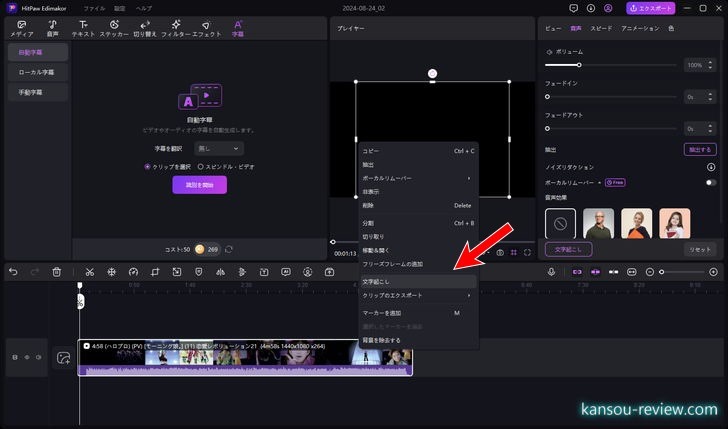
前回と同じ、モーニング娘。の恋愛レボリューション21を使用。4分58秒のPVですが、なんと十数秒で文字起こしが終わりました。爆速です。(使用しているPCの性能よって処理速度は変わります)
動画の上に緑色の字幕マーカーが追加されていることがわかると思います。また、生成された字幕は、右上のパネルから文字のフォントや色、大きさ、アニメーションなど自由に変更することができます。
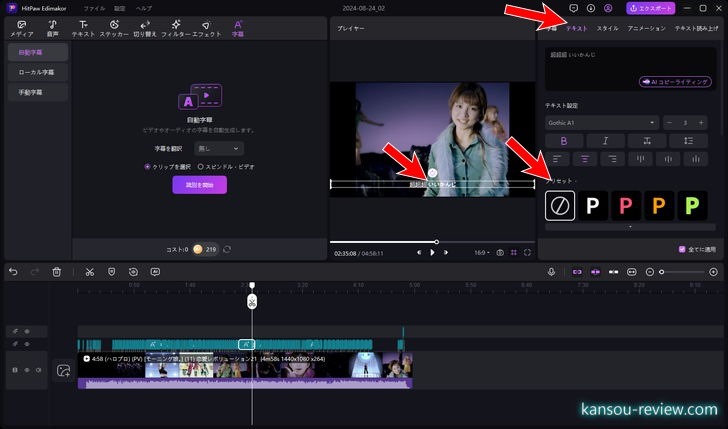
アニメーションが便利で、右から左にじわーっと出てくるようにしたりといったことができます。
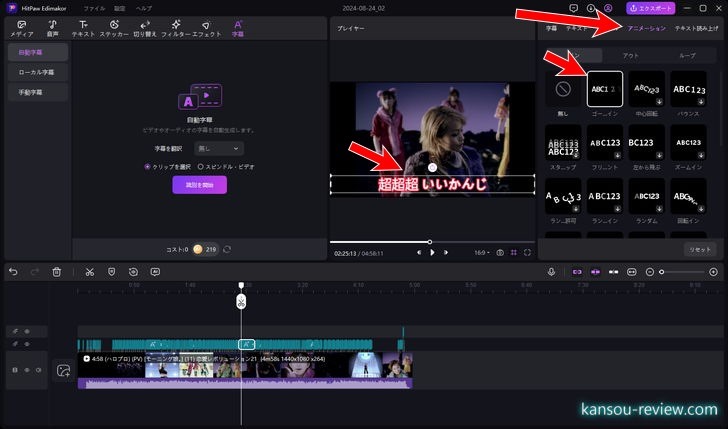
例えば、今回のようなボーカルリムーバーと文字起こし、文字起こしのアニメーションなどを組み合わせることにより、カラオケ用のPVが簡単にできてしまいます。
もちろん、AIでの字幕の生成は日本語で行われますが完璧ではありません。間違っているところもありますが、そこは編集で自由に自分で打ち込むことができます。少なくとも、0から自分で字幕を起こすよりも圧倒的に作業量が減ります。
AI機能の使用感
HitPaw Edimakorのいくつかの機能を取り上げて紹介しましたが、他にもAIがいたるところに使われ、非常に簡単で高度な編集や効果を与えることができます。
アバウトな指定や操作で、あとはAIが勝手に分析してやってくれるので、ユーザーが行う作業は劇的に減っています。
AIというと難しそうで、エンドユーザーからは遠い存在だとも割れるかもしれません。しかし、ユーザーが意識することなく、AIが裏で動いてやってくれるので、難しいことはありませんし、半自動化で楽になっていることを実感できます。
総評
今回はボーカルリムーバーと文字起こしの機能のやり方を紹介しました。基本的にどちらもタイムラインから右クリックでメニュー選択するだけなので非常に簡単です。初心者やPCに詳しくない方でも簡単に使うことができます。
今回はPVを例に、カラオケPVを作成してみましたが、自分で撮影した動画をYouTubeやTikTokなどにアップする場合も便利に使えるソフトです。
自分で喋っていることを字幕にしてくれますし、音声が不要な部分は削除できるので、自分の質問の声だけは入れたくないとか、相手の喋っていることはプライバシーの関係で入れたくない場合などに便利です。
今回紹介した機能の他、動画の作成、編集、エフェクトや効果など多彩な機能があるので、興味があるなら1度無料版を使用してみると良いでしょう。
こんな人にお勧め
- YouTubeやTikTokに動画を上げている人
- 動画編集を簡単に行いたい人
- 音声や字幕の編集に力を入れたい人
関連リンク